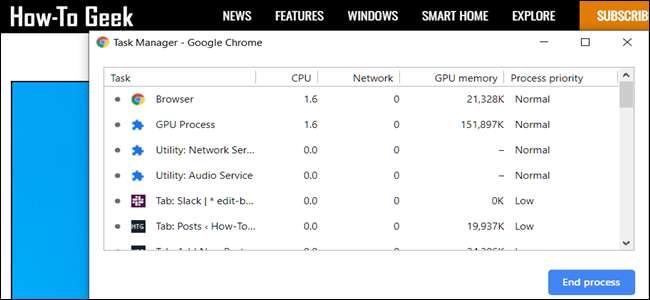
अधिकांश ऑपरेटिंग सिस्टम में एक अंतर्निहित है कार्य प्रबंधक या संसाधन मॉनिटर जो आपको आपके कंप्यूटर पर चलने वाली सभी सक्रिय प्रक्रियाओं और कार्यक्रमों को देखने देता है। Chrome वेब ब्राउज़र में एक ऐसा भी है जो आपको परेशान करने वाले टैब और एक्सटेंशन को समाप्त करने में मदद करता है।
Chrome का कार्य प्रबंधक खोलें
Chrome का कार्य प्रबंधक खोलने के लिए, "अधिक" बटन (तीन बिंदु) पर क्लिक करें, "अधिक उपकरण" पर होवर करें और फिर "कार्य प्रबंधक" पर क्लिक करें। वैकल्पिक रूप से, कार्य प्रबंधक खोलने के लिए Chrome OS पर Windows + Search + Esc पर Shift + Esc दबाएँ।
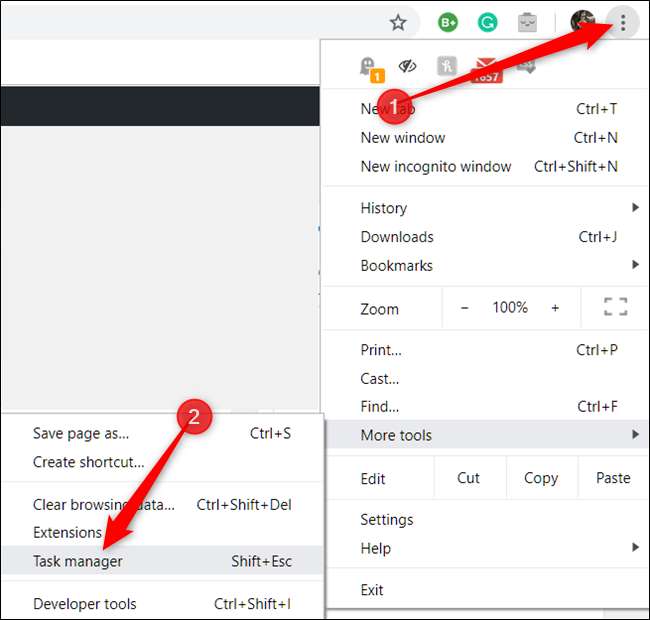
Chrome के कार्य प्रबंधक के साथ अब खुलने पर, आप ब्राउज़र में वर्तमान में चल रहे सभी टैब, एक्सटेंशन और प्रक्रियाओं की एक सूची देख सकते हैं।
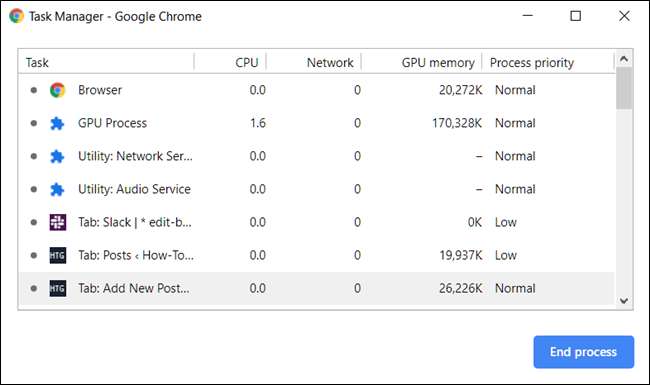
समस्या निवारण प्रक्रियाएँ समाप्त करें
आप इस मेनू से किसी भी प्रक्रिया को समाप्त कर सकते हैं, जो एक्सटेंशन या टैब के जवाब देने पर मददगार हो सकती है। ऐसा करने के लिए, प्रक्रिया पर क्लिक करें और फिर "अंतिम प्रक्रिया" चुनें।
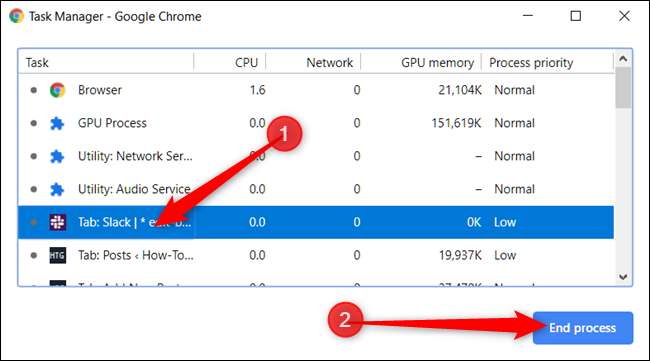
आप शिफ्ट या Ctrl कुंजी (मैक पर कमांड) को दबाकर एक बार में एक से अधिक प्रक्रिया को मार सकते हैं, सूची से कई वस्तुओं को उजागर कर सकते हैं और फिर "एंड प्रोसेस" बटन को दबा सकते हैं।
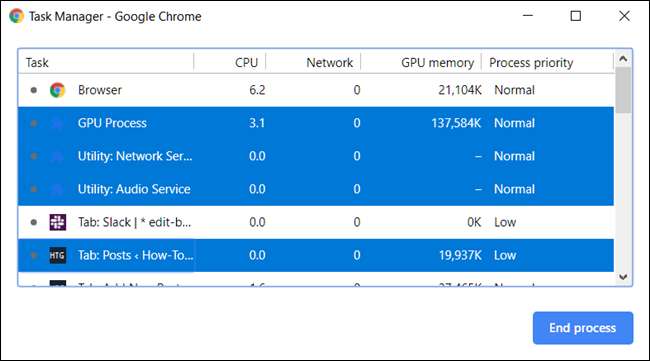
देखें कि कौन से संसाधन कार्य का उपयोग कर रहे हैं
हालाँकि, यदि आप यहां टास्क मैनेजर का उपयोग करने के लिए देख रहे हैं कि प्रत्येक कार्य के लिए कौन से संसाधन उपयोग कर रहे हैं, तो क्रोम में 20 से अधिक श्रेणियां होती हैं, जिन्हें आप नए कॉलम के रूप में जोड़ सकते हैं। एक कार्य राइट-क्लिक करें और एक संदर्भ मेनू उपलब्ध आंकड़ों की एक पूरी सूची के साथ दिखाई देगा।
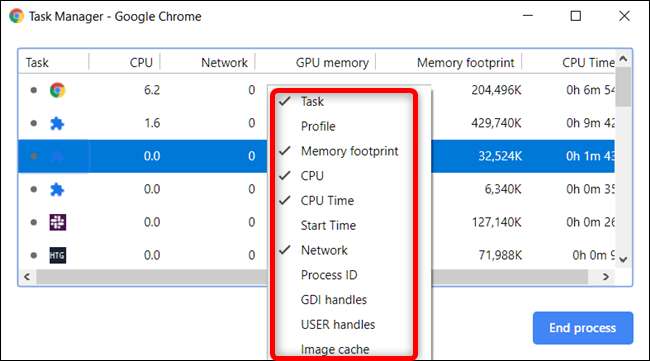
टास्क मैनेजर में उन्हें जोड़ने के लिए किसी भी अतिरिक्त श्रेणियों पर क्लिक करें। जिन श्रेणियों के पास एक चेकमार्क है, वे पहले से ही प्रदर्शित हैं। यदि आप एक विशिष्ट स्टेटमेंट निकालना चाहते हैं, तो श्रेणी पर क्लिक करें और सुनिश्चित करें कि चेकमार्क हटा दिया गया है।
आप किसी शीर्षक पर क्लिक करके विशिष्ट कॉलम सॉर्ट कर सकते हैं। उदाहरण के लिए, जब आप मेमोरी फ़ुटप्रिंट कॉलम पर क्लिक करते हैं, तो सबसे मेमोरी को हॉगिंग करने की प्रक्रिया को सूची के शीर्ष पर सॉर्ट किया जाएगा।
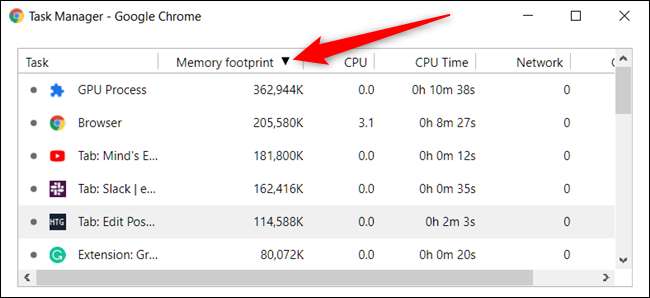
सूची के शीर्ष पर कम से कम मेमोरी का उपयोग करके प्रक्रिया को रखने के लिए इसे फिर से क्लिक करें।
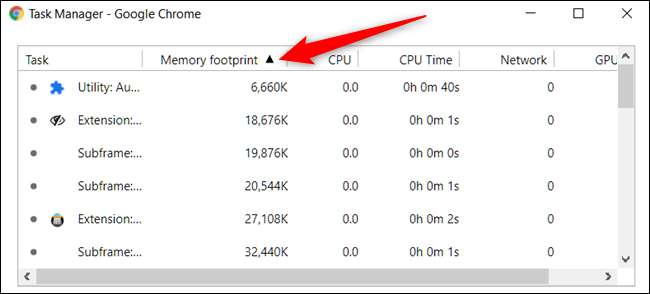
प्रो टिप:
जब आप टास्क मैनेजर में किसी टैब, एक्सटेंशन या सबफ़्रेम पर डबल-क्लिक करते हैं, तो क्रोम आपको सीधे टैब पर भेज देगा। यदि आप किसी एक्सटेंशन पर क्लिक करते हैं, तो Chrome आपको उस एक्सटेंशन के सेटिंग पृष्ठ पर भेजता है
chrome: // extensions
.
सम्बंधित: विंडोज टास्क मैनेजर: पूरी गाइड







